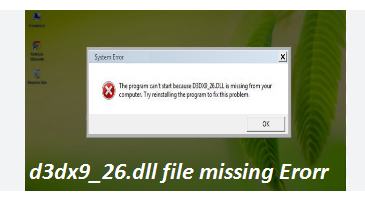Em nossos blogs anteriores, discutimos sobre diferentes arquivos DLL, como arquivo Steam_api.dll e arquivo amd_ags_x64.dll. Aqui neste artigo iremos discutir sobre outros arquivos DLL chamados arquivo D3dx9_26.dll. Portanto, dentro de qualquer atraso, vamos começar a discussão.
Saiba mais sobre o arquivo D3dx9_26.dll
D3dx9_26.dll é um arquivo Dynamic Link Library que contém informações e instruções. Este conjunto de instruções é usado por vários programas, especialmente jogos. É pertinente mencionar que esses arquivos DLL são um dos componentes mais importantes do sistema operacional Windows e são bastante engenhosos de várias maneiras. E o mais importante, economiza uma alocação de memória valiosa porque vários programas (por exemplo, Call of Duty 4: Modern Warfare) compartilham o mesmo arquivo DLL para funcionar corretamente. Mas, infelizmente, com o passar do tempo, esses arquivos são corrompidos ou não funcionam conforme o esperado. Os usuários enfrentam muitas interrupções se houver algo errado com esses arquivos e um dos erros relatados mais repetidamente é “Arquivo D3dx9_26.dll ausente, arquivo ausente”.
Este erro indica simplesmente que seu arquivo está faltando no local esperado ou, se estiver disponível, está corrompido ou ilegível. Para elaborar, é mais provável que você enfrente o erro de menção acima pelos seguintes motivos:
#. Exclusão acidental do arquivo D3dx9_26.dll
#. Seu arquivo DLL foi corrompido devido à presença de malware em seu sistema
#. Setores defeituosos em sua mídia de armazenamento (geralmente seu disco rígido principal)
#. Versão desatualizada do Windows
Bem, se você está lutando demais com o erro e deseja desesperadamente se livrar dele, use os métodos testados e comprovados sugeridos para resolver o erro.
Experimente estes métodos para corrigir o erro D3dx9_26.dll
Método 1: execute o Windows Update
No primeiro método sugerimos que você atualize seu Windows para a versão mais recente. É provável que você enfrente o erro mencionado acima apenas por causa de uma versão incompatível do Windows.
Veja como:
Passo 1: Pressione o botão Iniciar do Windows> Na caixa de pesquisa, digite “Atualizar” e pressione “Enter”
Passo 2: Na caixa de diálogo do Windows Update, clique em “Verificar atualizações” (ou botão semelhante dependendo da versão do Windows)
Etapa 3: Se as atualizações estiverem disponíveis para download, clique em “Instalar atualizações”> Após a conclusão da atualização, reinicie o seu PC
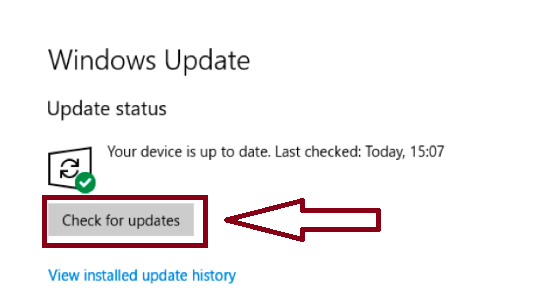
Método 2: execute a verificação SFC
Você pode usar a ferramenta utilitária do Windows para reparar arquivos de sistema corrompidos. Esta ferramenta integrada irá reparar seus arquivos de sistema corrompidos. Para prosseguir, siga as diretrizes de menção abaixo:
Passo 1: Use as teclas do Windows, digite cmd, clique com o botão direito no resultado exibido e selecione Executar como administrador
Etapa 2: agora clique em Sim para conceder acesso administrativo ao aplicativo na janela Controle de conta de usuário
Etapa 3: Em seguida, insira os seguintes comandos e pressione a tecla Enter
sfc /scannow
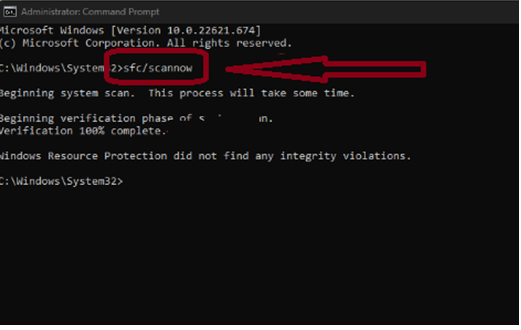
Passo 4: Espere até que a verificação seja concluída e reinicie o seu PC e veja se o erro foi resolvido ou não
Método 3: instalar ou reinstalar o pacote redistribuível do Microsoft Visual C++
Neste método sugerimos que você instale ou reinstale o Pacote Redistribuível Microsoft Visual C++, para isso siga as diretrizes mencionadas abaixo:
Veja como:
Passo 1: Use as teclas do Windows, digite o nome do seu navegador e pressione Enter
Passo 2: Vá para a página oficial do Visual C++ Redistributable para baixá-lo e clique no botão Download
Etapa 3: Normalmente, você precisará baixar as versões de 64 bits e x86 (32 bits). Porém, se o seu PC for de 32 bits, você deverá instalar apenas a versão x 86.
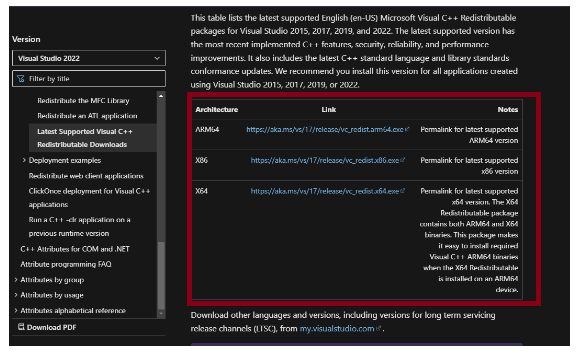
Passo 4: Agora aguarde o download do arquivo e clique duas vezes no arquivo .exe > siga as instruções na tela para concluir a instalação e reiniciar o PC.
Método 4: Copiar o arquivo D3dx9_26.dll para a pasta de arquivos do software
Neste método, sugerimos que você copie o arquivo D3dx9_26.dll para a pasta de arquivos do software. Para fazer isso, siga as diretrizes de menção abaixo:
Passo 1: Primeiro de tudo você precisa encontrar a pasta de instalação do software (o software que apresenta o erro) no qual irá instalar o arquivo. Para encontrar esta pasta, clique com o botão direito> Propriedades no atalho do software
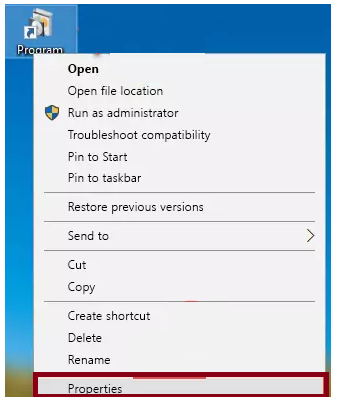
Passo 2: Abra a pasta do arquivo do software apenas clicando no botão Abrir local do arquivo na janela “Propriedades” que aparece
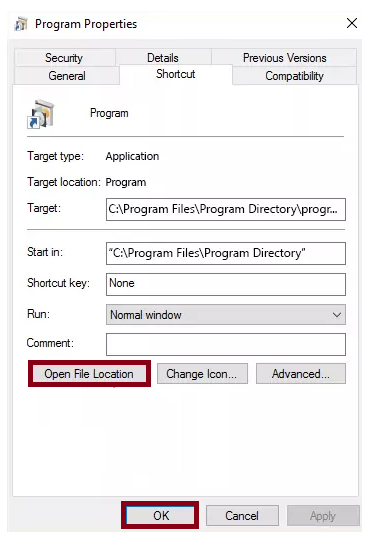
Etapa 3: Copie o arquivo D3dx9_26.dll> agora cole o arquivo que você copiou na pasta de arquivos do software que acabamos de abrir.
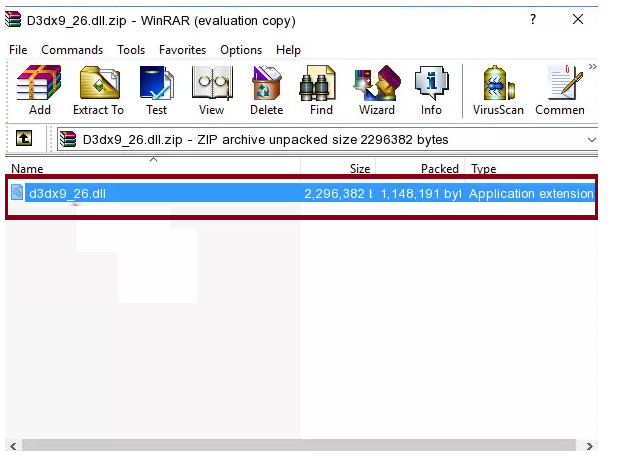
Passo 4: Depois que o arquivo for movido para a pasta de arquivos do software, significa que o processo foi concluído.
Método 5: reinstalar o aplicativo
Vários usuários alegaram que conseguiram colar o erro reinstalando o aplicativo que estava causando o erro.
Veja como:
Etapa 1: use as teclas Windows + I para abrir Configurações> toque em Aplicativos
Etapa 2: Encontre o aplicativo problemático e clique em Desinstalar em suas configurações
Etapa 3: agora reinstale o aplicativo e tente executá-lo
Método 6: registre o arquivo DLL
Se você ainda estiver enfrentando o erro D3dx9_26.dll, sugerimos que você registre o arquivo DLL; ele adicionará as informações necessárias ao registro do Windows que O Windows pode usar.
Veja como:
Etapa 1: use as teclas do Windows, digite cmd e selecione Executar como administrador> Clique em Sim na janela Controle de conta de usuário (UAC)
Passo 2: Na janela do prompt de comando, digite o seguinte e pressione a tecla Enter
regsvr32 D3DX9_26.DLL
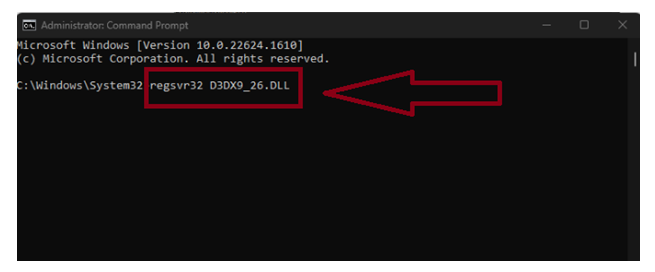
Etapa 3: aguarde o Windows iniciar o registro da DLL e reinicie o PC quando terminar
Vá para a solução automática
Fornecemos todas as correções possíveis para superar o erro de falta do arquivo D3dx9_26.dll, mas se você estiver procurando por uma solução sem complicações, você pode tentar nossa ferramenta de reparo de PC recomendada. Esta é uma ferramenta profissional e capaz de corrigir os erros originados por corrupção do sistema. Além disso, também aumentará o desempenho e a velocidade do seu PC.
⇑Obtenha a ferramenta de reparo de PC aqui⇓
Pensamentos finais
Isso é tudo pessoal! Estas foram algumas das correções para resolver o erro do arquivo D3dx9_26.dll. Nós realmente esperamos que você tenha gostado do artigo e que o blog tenha sido útil para você.